马上注册,结交更多好友,享用更多功能,让你轻松玩转社区。
您需要 登录 才可以下载或查看,没有账号?立即注册

×
由于UEFI只能启动fat/fat32的格式的引导器,U盘如果不是fat/fat32格式的,请格式化成该格式,否则UEFI无法引导系统 说明:
1. 电脑磁盘数据会保留,不需要转移数据(除安装系统的盘符的数据需要转移,建议备份所有的重要数据)
2. 不需要重新划区等复杂的命令;
3. 该方法仅适用于14RT,其他电脑的BOIS可能不一样,操作步骤也不一样;
准备工具:
1. U盘一个,4G及以上;
2. WIN8系统盘一张(或者把系统解压缩后copy在U盘上也可以);
3. PE启动软件(我用的是“电脑店”的U盘PE软件,还不错);
步骤:
1. 升级BOIS,备份你想要安装win8所在盘符的文件,记住购买的win 8系统的密钥;
2. 把U盘的东西备份到电脑上,然后U盘插在电脑上运行PE软件,把PE安装在U盘上;
3. 重启电脑,按F12进入引导,从U盘引导系统,进入PE选择界面,推荐选择win7 PE(其他的可能会蓝屏);
4. 进入PE之后,运行WIN7 PE系统里面的DiskGenius软件,在你的硬盘上点右键(不是某一个盘符,是你的硬盘),选择转换分区表类型为GUID格式; 警告:本人使用此方法,没有出现硬盘文件丢失的情况,但不保证操作方式和软件的不一样导致的数据丢失,由此引起的损失本人不承担一切责任;
5. 关机,拔掉PE系统U盘,插入WIN8 系统盘(或者把系统解压缩到U盘根目录下);
6. 开机,F12进入引导,在Other Options 中选择Change boot mode setting, 选择第二选项,UEFI boot mode. (这个BOIS在这一步貌似有点小BUG, 第一项是传统模式,第二项为UEFI模式,但是在某种组合里面,第一项显示的和第二项是一模一样的,都为UEFI模式,可能是名字错了)。 Secure boot off/on可以自行决定,推荐安全模式开。
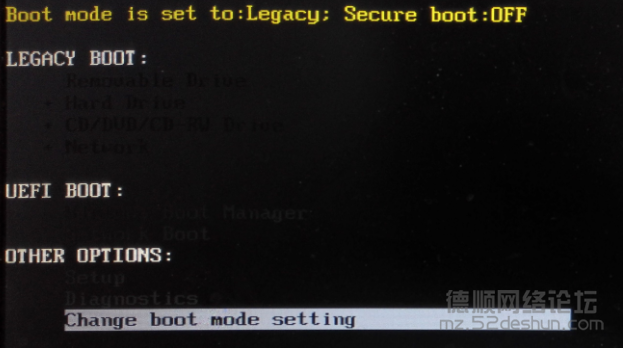
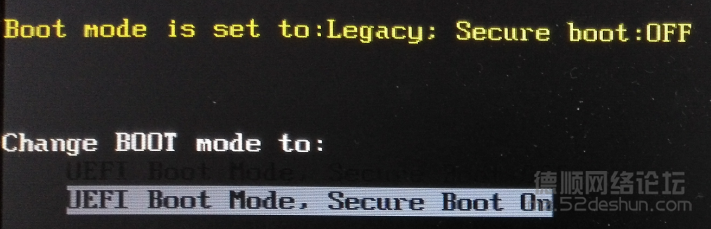
7. 选择UEFI模式之后,就会进入系统盘(或U盘),进入安装界面,输入win8 密钥;
PS: 如果第6、7步方法不能进入安装界面侧参照以下步骤:(下面步骤是可以完全省去第6、7步并能成功进入安装界面)
插入有win8系统的U盘,开机按F2,选择boot,在Boot list option中选择UEFI,在add boot option 中按回车,boot option name 中随便输入名字,file system list 中选择 USB的那个(按Tab键切换光标位置),按回车,选择根目录下的bootmgr.efi,如果没有,则可以选择efi\boot下面的bootx64.efi(两个都可以)。按Tab键切换到yes,点确定,然后用+,-号调整你刚刚命名的那个引导到最上面。然后保存退出BOIS,这个时候就可以进入安装界面了。
8. 在选择安装位置时,删除你准备安装win8所在的盘符,然后新建盘符,不用给该盘符指定盘符号,格式化完成后,把蓝色选择条条到那个盘(就是把win8安装到这个位置),直接点下一步,剩下的,就是等待(系统会默认划分一个300M的恢复分区和一个100M的EFI系统分区); 9. 第一次开机会比较慢,需要配置电脑,第二次冷启动的时候,开机速度在9.8s,多次测试均在10s以内(普通5400转机械硬盘),安装CAD2013,Office 2010,Adobe Acrobat X Pro 10.1之后,未做任何优化,开机速度在13s左右。
|